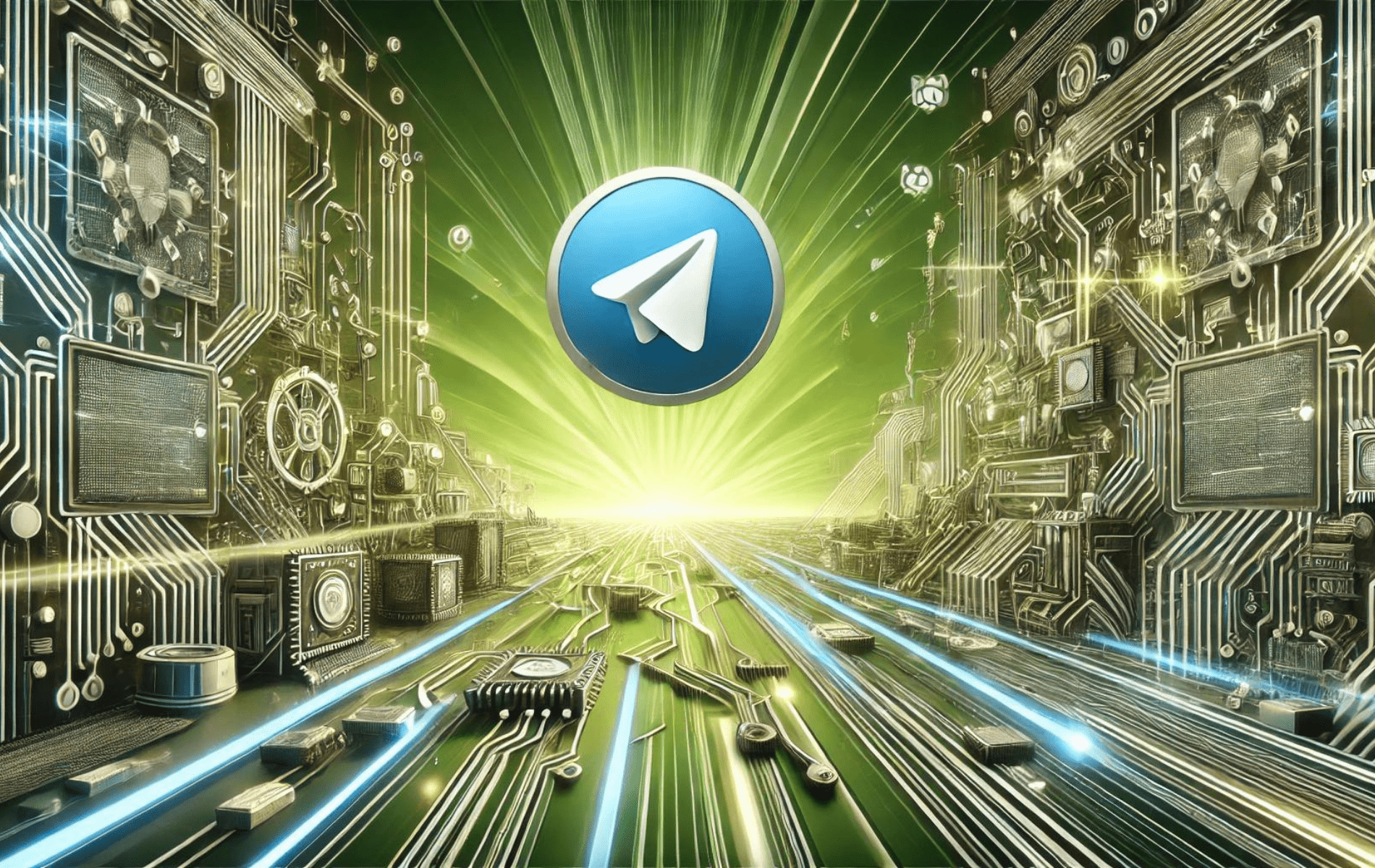Telegram je široce používaná aplikace pro zasílání zpráv známá svou rychlostí, zabezpečením a bohatou sadou funkcí. Podporuje textové zprávy, hlasové hovory a videohovory, sdílení souborů a skupinové chaty, což z něj činí všestranný komunikační nástroj pro osobní i profesionální použití. Telegram také nabízí end-to-end šifrování pro tajné chaty, což zajišťuje, že vaše konverzace zůstanou soukromé a bezpečné.
Instalaci telegramu na Linux Mint 22 nebo 21 lze provést několika způsoby, včetně terminálu příkazového řádku. Pro jednoduché nastavení můžete nainstalovat z výchozího úložiště Linux Mint, využít Launchpad PPA spravovaný „atareao-týmem“ pro nejnovější sestavení, nebo zvolit metodu Flatpak prostřednictvím Flathub pro flexibilní alternativu.
Metoda 1: Nainstalujte telegram přes APT
Před instalací telegramu aktualizujte Linux Mint
Než začnete, aktualizujte svůj systém, abyste se ujistili, že všechny balíčky jsou aktuální a vyhnete se konfliktům během instalace. Nejprve aktualizujte seznamy balíčků pro aktualizace a nové instalace balíčků:
sudo apt updatePokračujte v upgradu všech zastaralých balíčků pomocí následujícího příkazu:
sudo apt upgradeVyberte si způsob instalace s APT na Linux Mint
Možnost 1: Nainstalujte telegram s výchozím úložištěm APT na Linux Mint
První možností je použít výchozí úložiště APT. Tato stabilní a bezpečná verze se nejvíce doporučuje pro instalaci přes jakéhokoli jiného správce balíčků. Přesto může být zastaralý ve srovnání s alternativou Flatpak, která je obvykle aktuální.
Nejprve spusťte následující příkaz apt install:
sudo apt install telegram-desktopPoznámka: Tato verze je v době psaní tohoto článku velmi zastaralá.
Pro uživatele, kteří by preferovali mnohem aktualizovanější verzi balíčku, použijte APT PPA, který je další.
Možnost 2: Nainstalujte telegram s PPA přes APT
Následující způsob instalace Telegramu, ale tentokrát aktualizované verze, přičemž stále používá správce balíčků APT, je nainstalovat Telegram z PPA spravovaného týmem „atareao-team“.
Chcete-li přidat tuto PPA do svého systému, spusťte následující příkaz:
sudo add-apt-repository ppa:atareao/telegram -yPoznámka: Oficiální LaunchPAD týmu Atareao se nachází na adrese: https://launchpad.net/~atareao.
Před spuštěním instalačního příkazu spusťte „apt update“, aby odrážel nově importovaný PPA a znovu vytvořte mezipaměť:
sudo apt updateNainstalujte software pomocí následujícího příkazu:
sudo apt install telegramMetoda 2: Nainstalujte telegram přes Flatpak a Flathub
Další možností je použít správce balíčků Flatpak. Flatpak je na Linux Mint předinstalovaný, pokud jej neodstraníte. Je to další oblíbená možnost, podobná Snap, a je uváděna v mnoha distribucích jako alternativní správce instalačních balíčků třetích stran pro nejnovější balíčky.
Povolit Flathub pro telegram
Flathub by měl být ve výchozím nastavení povolen, ale vždy je užitečné tento příkaz spustit rychle, abyste se ujistili, že je:
sudo flatpak remote-add --if-not-exists flathub https://flathub.org/repo/flathub.flatpakrepoTento příkaz zkontroluje, zda již byl Flathub přidán jako vzdálené úložiště. Pokud ne, přidá Flathub jako zdroj pro aplikace Flatpak.
Nainstalujte Telegram pomocí Flatpak na Linux Mint
Nyní spusťte instalaci pomocí následujícího příkazu flatpak:
flatpak install flathub org.telegram.desktop -yTento příkaz načte balíček Telegram z Flathubu a nainstaluje jej do vašeho systému.
Spuštění klienta Telegram Desktop Client
Spuštění telegramu lze nyní, když máte nainstalovaný software, provést několika způsoby.
Příkazy CLI pro spuštění telegramu
Nejprve můžete aplikaci okamžitě spustit zadáním následujícího příkazu do terminálu:
telegram-desktopPro uživatele Flatpak můžete aplikaci spustit z terminálu pomocí následujícího příkazu:
flatpak run org.telegram.desktopMetoda GUI pro spuštění telegramu
Většina uživatelů stolních počítačů nebude mít terminál vždy otevřený, takže k otevření klienta Telegram použijte následující cestu na hlavním panelu:
Taskbar > Internet > Telegram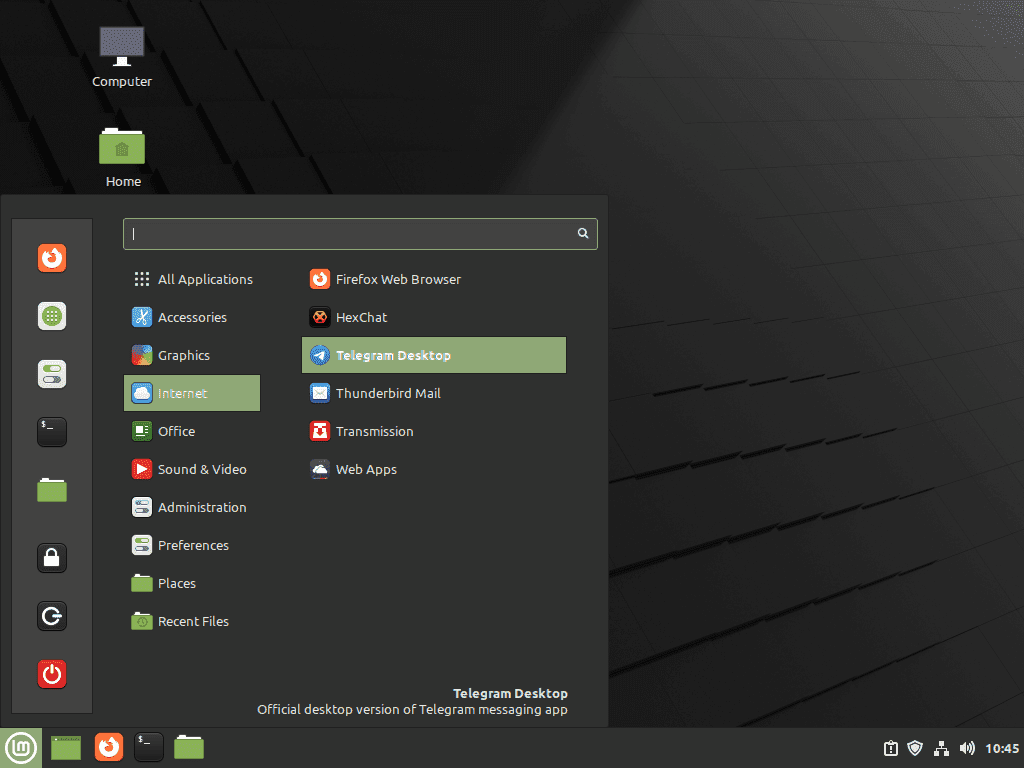
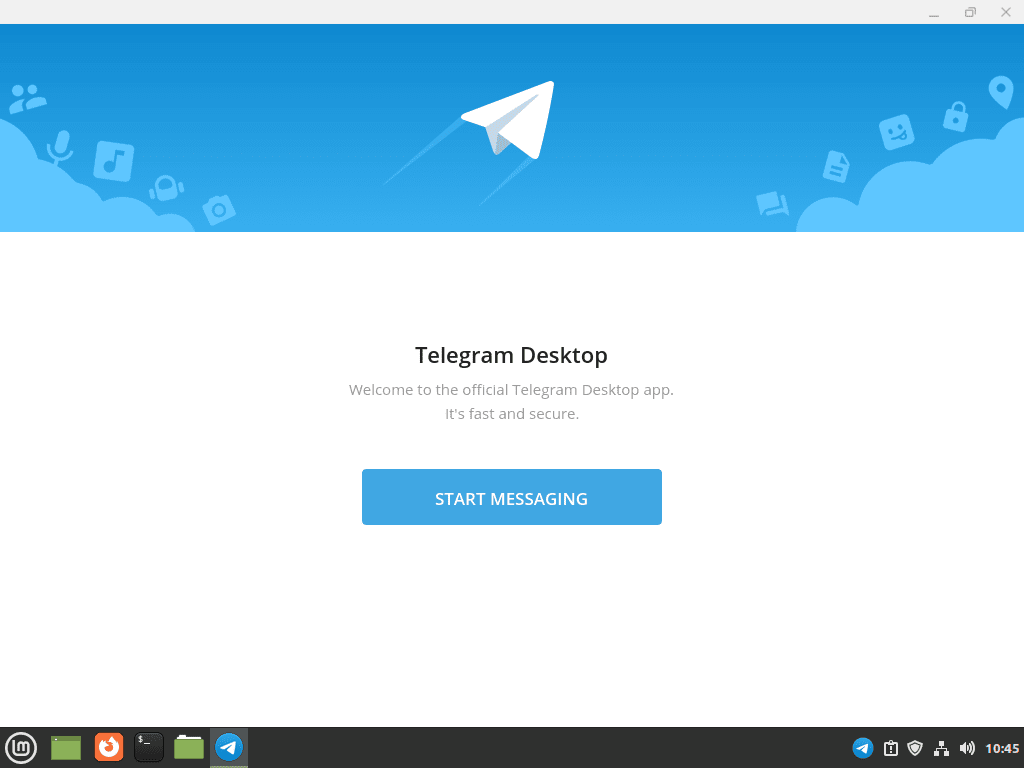
Další příkazy pro telegram
Aktualizujte telegram
Aktualizace by se měly objevit v oznámeních, ale pokud se někdy nezobrazují, doporučujeme, abyste aktualizace zkontrolovali ručně pomocí terminálu. Postupujte podle příslušných příkazů a zkontrolujte aktualizace v závislosti na způsobu instalace.
Metoda aktualizace APT pro telegram
Pro uživatele, kteří si nainstalovali Telegram s APT, použijte standardní příkazy update a upgrade jako na začátku tutoriálu. Tím zkontrolujete všechny nainstalované balíčky ve vašem systému, včetně telegramu.
sudo apt updatePokud jsou k dispozici aktualizace, použijte příkaz upgrade:
sudo apt upgradeMetoda aktualizace Flatpak pro telegram
Pro uživatele Flatpak použijte následující příkaz ke kontrole nových aktualizací nainstalovaných balíčků Flatpak:
flatpak updateOdebrat telegram
Chcete-li odinstalovat Telegram, použijte příslušný příkaz v závislosti na vaší původní metodě instalace.
APT Odebrat příkaz pro telegram
Pro instalace APT použijte následující příkaz:
sudo apt remove telegram-desktopPPA Odebrat příkazy pro telegram
Nejprve odstraňte verzi klienta Telegram PPA pomocí následujícího příkazu:
sudo apt remove telegramPro uživatele, kteří si nainstalovali Telegram pomocí PPA a nebudou jej dále využívat, odeberte PPA pomocí následujícího příkazu:
sudo add-apt-repository --remove ppa:atareao/telegram -yFlatpak Remove Command for Telegram
Pokud jste nainstalovali verzi Flatpak, použijte následující příkaz:
flatpak remove --delete-data org.telegram.desktop -yZávěr
Instalace telegramu na váš systém Linux Mint vám poskytne přístup k robustní platformě pro zasílání zpráv s pokročilými funkcemi zabezpečení. Pravidelnou kontrolou zvoleného způsobu instalace se ujistěte, že udržujete aplikaci aktualizovanou. Užijte si komplexní komunikační možnosti, které Telegram nabízí, a poskytuje bezpečné zasílání zpráv.